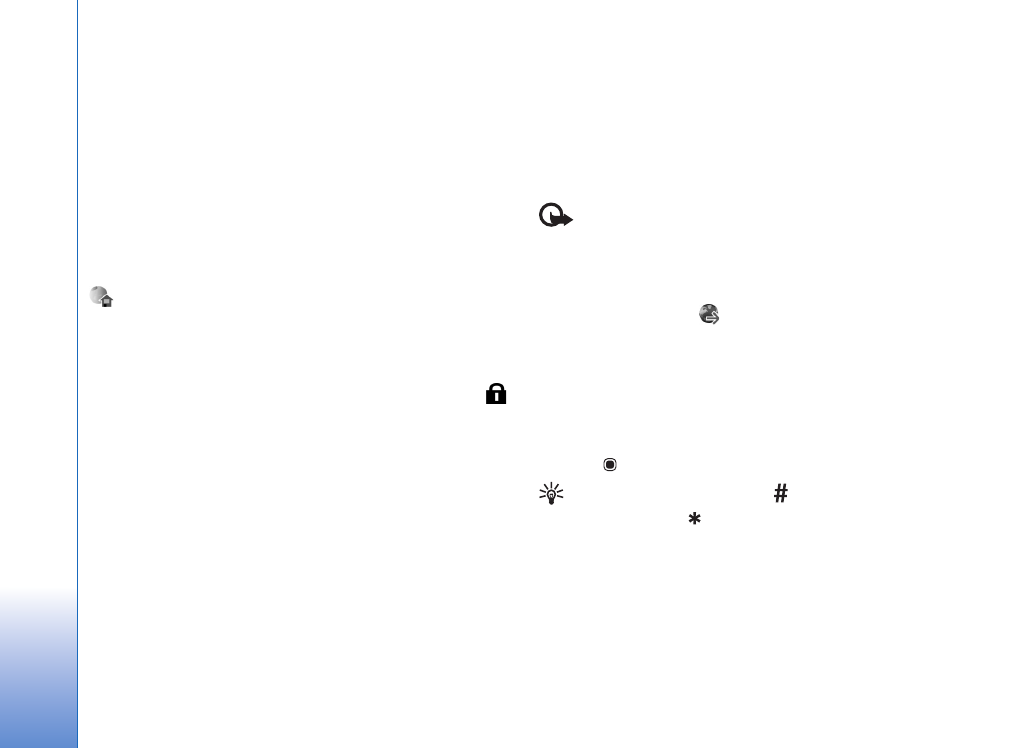
Navigazione
Importante: Usare esclusivamente servizi affidabili
e che offrono un livello adeguato di sicurezza e protezione
da software pericolosi.
Per aprire una pagina, selezionare un preferito o inserire
l'indirizzo nel campo (
).
In una pagina del browser i nuovi collegamenti vengono
sottolineati in blu e quelli già visitati in viola. Le immagini
che fungono da collegamenti sono racchiuse in un
bordo blu.
Per aprire i collegamenti ed effettuare selezioni,
premere
.
Collegamento: Utilizzare
per andare alla fine
di una pagina e
per andare all'inizio della stessa.
Per tornare alla pagina precedente durante la navigazione,
selezionare
Indietro
. Se
Indietro
non è disponibile,
selezionare
Opzioni
>
Opzioni navigazione
>
Cronologia
per visualizzare un elenco cronologico delle pagine visitate
durante una sessione di navigazione.
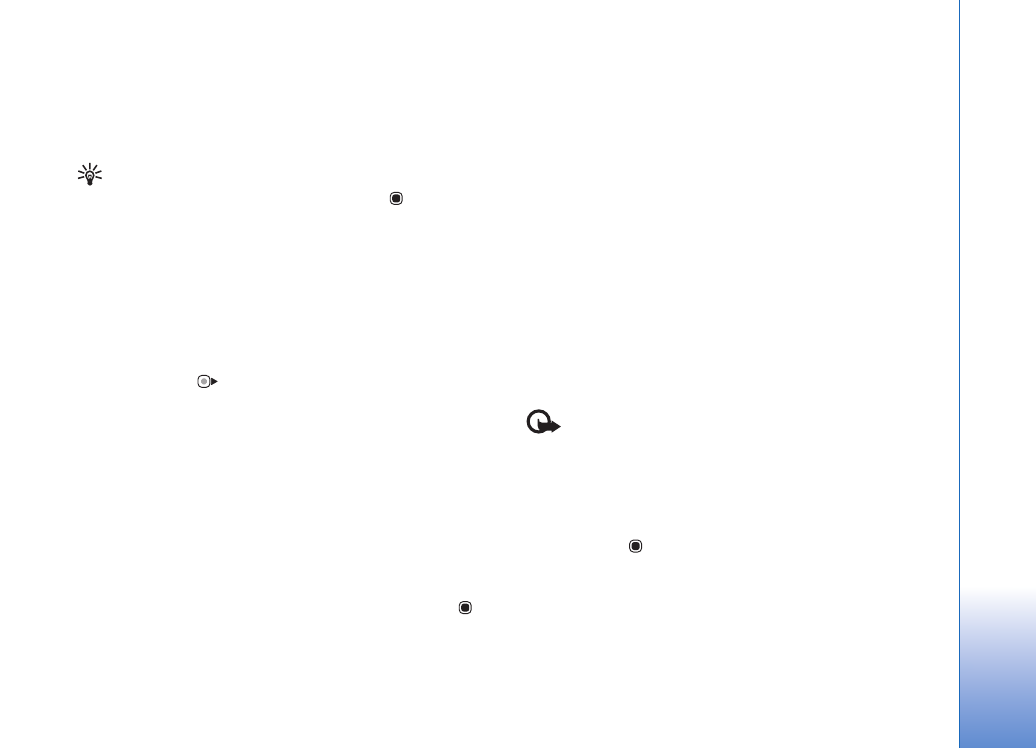
Browser Web
99
Per recuperare le ultime informazioni dal server,
selezionare
Opzioni
>
Opzioni navigazione
>
Ricarica
.
Per salvare un preferito, selezionare
Opzioni
>
Salva come
preferito
.
Suggerimento: Per accedere alla vista Preferiti
durante la navigazione, tenere premuto
. Per tornare
nuovamente alla vista del browser, selezionare
Opzioni
>
Torna alla pagina
.
Per salvare una pagina durante la navigazione, selezionare
Opzioni
>
Opzioni avanzate
>
Salva pagina
. Le pagine
possono essere salvate nella memoria del dispositivo
o nella memory card compatibile (se inserita) e visualizzate
in modalità Offline. Per accedere alle pagine in un secondo
tempo, premere
nella vista Preferiti per aprire la vista
Pagine salvate
.
Per immettere un nuovo indirizzo URL, selezionare
Opzioni
>
Opzioni navigazione
>
Vai a indirizzo Web
.
Per aprire un elenco secondario di comandi o azioni per
la pagina aperta, selezionare
Opzioni
>
Opzioni servizio
.
È possibile scaricare file che non sono visualizzabili nella
pagina del browser, ad esempio toni di chiamata,
immagini, logo operatore, temi e clip video. Per scaricare
un elemento, selezionare il collegamento e premere
.
Quando si avvia un download, viene visualizzato l'elenco
dei download in corso, in pausa e completati della sessione
di navigazione corrente. È possibile visualizzare l'elenco
anche selezionando
Opzioni
>
Download
. Scegliere un
elemento in elenco e selezionare
Opzioni
per mettere in
pausa, riprendere o annullare i download in corso oppure
per aprire, salvare o eliminare i download completati.